Internetissä surffaillessamme on monia uhkia, jotka voivat vaarantaa yksityisyytemme ja turvallisuutemme. Heti kun aloitamme verkkoverkon selaamisen, selaimesi tallentaa välimuistiin vierailemamme verkkosivut, evästeet ja paljon muuta. Tietojemme varastamisen riskin lisäksi kohtaamme huonontumisen ongelman. Yksi tapa parantaa molempia on poistaa ajoittain kaikki kromi, Firefox, Operaja reuna selaimen tiedot.
Tässä opetusohjelmassa aiomme nähdä, mitä tietoja Internet-selaimeemme on tallennettu. Vaikka ne eivät vaikuta siltä, ne voivat olla arvokkaita sekä verkkorikollisille että yrityksille, jotka ovat sitoutuneet seuraamaan toimintaamme ja sitten näyttämään meille mainontaa. Siksi yksi parhaista tavoista puolustautua on poistaa kaikki tiedot Chrome-, Firefox-, Opera- ja Edge-selaimista säännöllisesti.
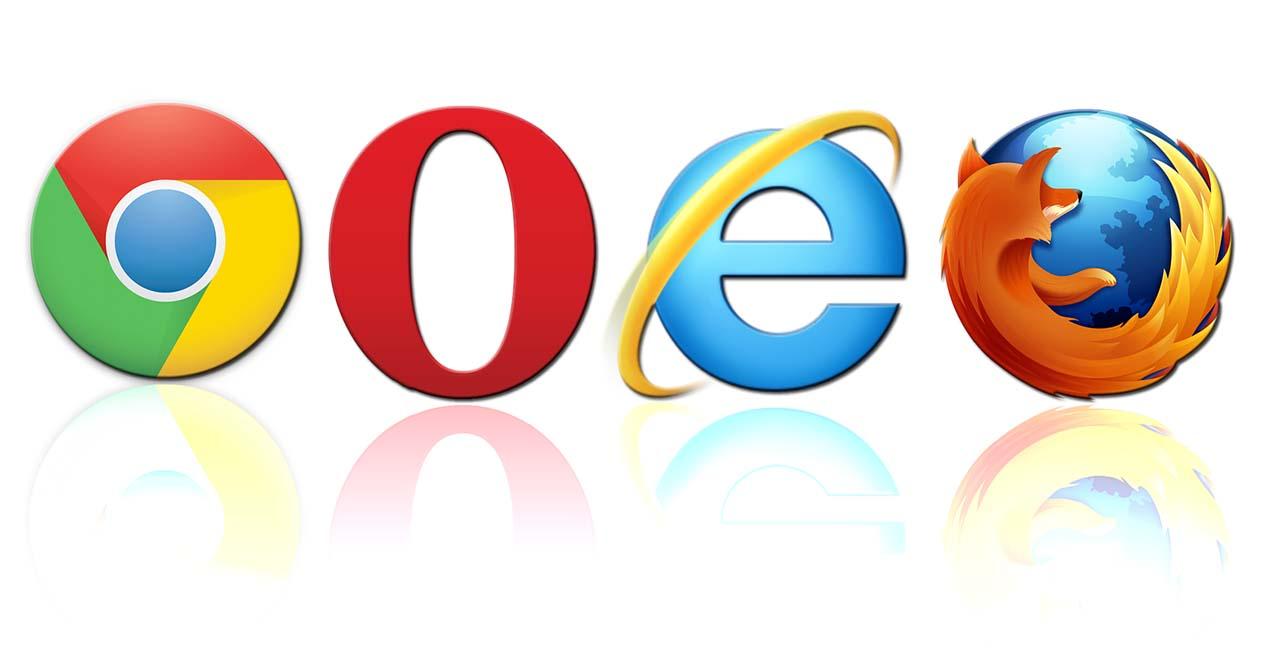
Mitä tietoja Internet-selaimesi tallentaa
Vieraillessamme verkkosivustolla voimme antaa tietoja sekä käytetylle sivulle että itse selaimelle. Yksi nykyään eniten käytettyistä selaimista on Chrome, sekä työpöydällä että mobiililaitteilla. Muiden selainten tavoin se kerää tietoja kolmessa eri kategoriassa.
Ensimmäinen olisi Analytics missä se etsii likimääräistä sijaintia, selaushistoriaa sekä käyttäjän ja laitteen tunnisteita. Tähän meidän on lisättävä käyttötiedot sekä vika- ja suorituskyvyn diagnostiikka ongelmien havaitsemiseksi. Toinen olisi tuotteen räätälöinti Arvioidun sijainnin ansiosta selaushistoriamme ja käyttäjän tai laitteen tunnistetiedot näyttävät meille mainostavan tuotteita, joista olemme kiinnostuneet. Kolmas olisi sovelluksen toiminnot jossa yksi tärkeimmistä tekijöistä on taloudelliset tiedot, kuten maksutiedot.
Jos et tiedä, mikä tahansa selain voi tällä hetkellä tallentaa seuraavat tiedot:
- Välimuisti, jossa on tiedostot ja kuvat verkkosivustoista, joissa vierailemme useimmin. Siten ne latautuvat nopeammin.
- Evästeet ja muut sivustotiedot.
- Selaushistoria.
- Lomakkeiden tallentaminen itse täyttämistä varten.
Yksi tärkeimmistä ovat evästeet, ja se on se, jota käsittelemme perusteellisemmin. Koska se tallentaa paljon yksityisiä tietojamme, on välttämätöntä poistaa kaikki selaimen tiedot joka hetki. Hyvä aika olisi tehdä se viikoittain.
Mikä on eväste ja miksi sen varkaus on vaarallista
A pikkuleipä on tiedosto, joka sisältää selaimeemme tallennetun verkkosivuston lähettämiä tietoja. Tavoitteena on, että tämä verkkosivu voi tutustua edelliseen toimintaan. Esimerkiksi, ne osoittavat muun muassa, että kyseinen käyttäjä on käynyt siellä aiemmin. Voimme sanoa, että evästeillä on kaksi toimintoa:
- Muista pääsy , joten se muistaa makumme ja näyttää meille tai ei tiettyä sisältöä. Toisaalta, jos käyttäjä antaa käyttäjätunnuksensa ja salasanansa, se tallennetaan pikkuleipä jotta heidän ei tarvitse kirjoittaa sitä joka kerta kun vierailet kyseisellä verkkosivustolla.
- Anna tietää tietoa selaamistottumuksistamme . Haittapuoli on, että ne voivat joskus aiheuttaa yksityisyysongelmia.
Lisäksi evästeiden avulla seurataan Internetin käyttäjien käyttäytymistä. Tämä auttaa yrityksiä näyttämään meille henkilökohtaisempia mainoksia.

Hakkerit tietävät evästeen arvon ja siksi he varastavat sen eri tekniikoilla. Evästeiden varkaus or evästeiden kaavinta Tunnetaan myös nimellä Istunto kaappaaminen tai evästeiden kaappaaminen . Tämän tyyppisissä hyökkäyksissä hyökkääjä ottaa haltuunsa uhrin istunnon. Istunto alkaa, kun käyttäjä kirjautuu palveluun, esimerkiksi Internet-pankkiin, ja päättyy, kun istunto sulkeutuu. Hyökkäys perustuu tietoon, joka näillä verkkorikollisilla on käyttäjien istuntoevästeistä. Siksi he käyttävät tekniikoita, kuten istunnon haistamista tai käännettyä, istunnon haistamista, istunnon korjaamista tai istunnon korjaamista, sivustojen välistä komentosarjaa (XSS) ja myös haittaohjelmien hyökkäyksiä.
Tässä mielessä saat tietoa uhrien evästeiden varastamisesta yksityisiä tietoja sellaisilta käyttäjiltä kuten:
- Luottokorttitiedot.
- Eri tilien kirjautumistiedot.
Mitä tulee tapaan, jolla he voivat hyödyntää varastettuja evästeitä, olisi:
- Tietojen myynti pimeässä verkossa.
- Käytä näitä tietoja tietojenkalasteluun.
- Tilien käyttäminen laitonta toimintaa varten tietojen hankkimiseksi matkimalla meihin tai suorittamalla verkkourkintahyökkäyksiä.
Tästä syystä kaikkien tietojen poistaminen selaimesta säännöllisesti on positiivista.
Mainosohjelmien seurantaeväste ja sen suhde mainontaan
Evästeiden osalta mainonta on yksi tekijöistä, jotka voivat vaikuttaa meihin eniten varkauksien lisäksi. Tässä korostamme Adware-seurantaeväste, jonka voimme sanoa olevan seurantatyyppinen eväste, jota käytetään tietojen hankkimiseen käyttäjien selaustavoista. Ne liittyvät yleensä mainontayrityksiin, joilla on sopimus verkkosivuston kanssa. He eivät saa luottamuksellisia tietoja käyttäjältä, mutta keräävät selaustietoja vierailemiltamme verkkosivustoilta.
Jos tietokoneemme analyysi havaitsee mainosohjelmien seurantaevästeen, meidän ei pitäisi olla huolissamme. Ei kuitenkaan haittaa, että jatkamme kaikkien selaintietojen poistamista, etenkin tässä tapauksessa huomioiden evästeet.
Joten voit poistaa kaikki tiedot verkkoselaimesta
Google Chrome
Ensimmäinen selain, jonka aiomme nähdä, on Google Chrome. Epäilemättä juuri nyt hetken suosituin. Voit tehdä tämän menemällä oikeaan yläkulmaan ja napsauttamalla kolmea pystysuoraa pistettä.
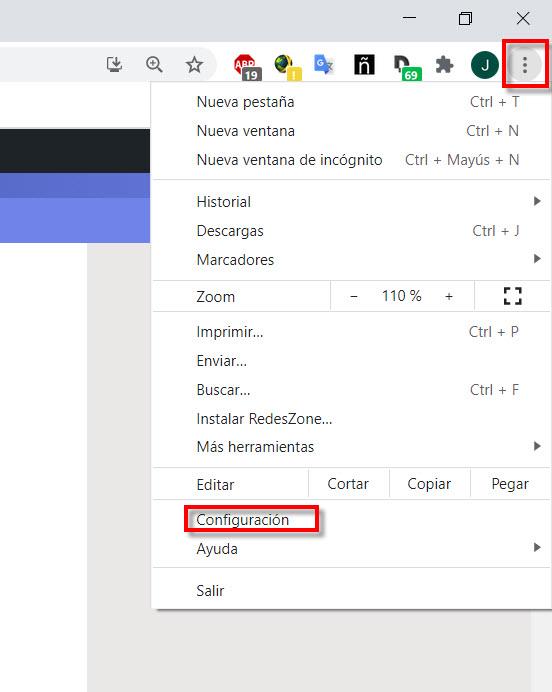
Vasemmalla napsautamme yksityisyys turvallisuutta ja sitten me Napsauta Tyhjennä selaustiedot .
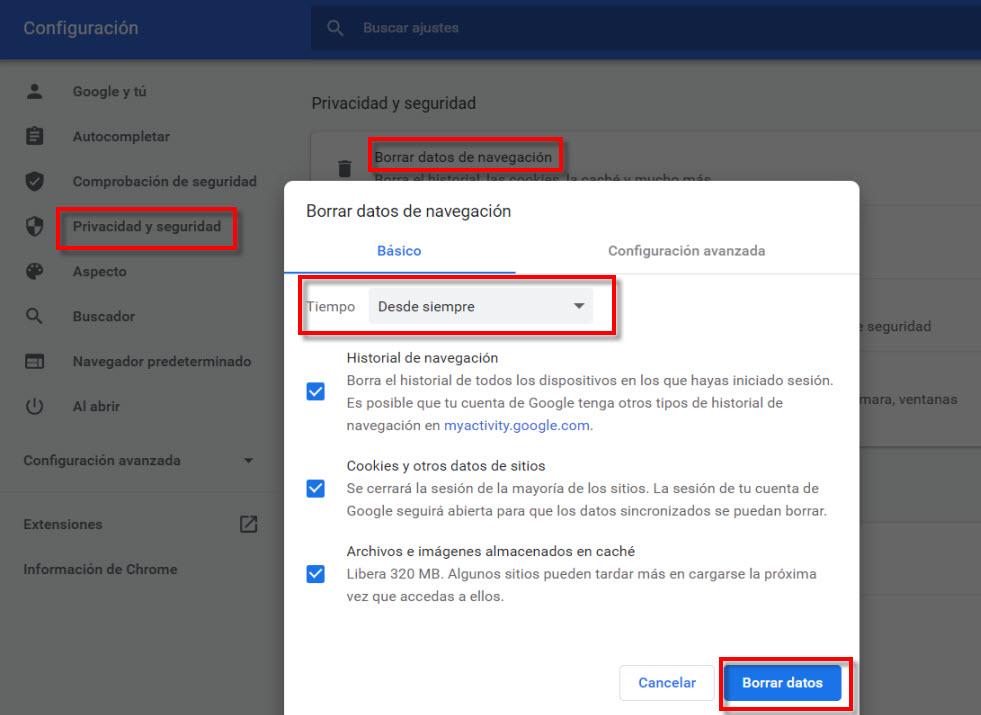
In Aika: valitsemamme osio Aina, merkitsemme vaihtoehdot kuten yllä ja kosketamme Tyhjennä tiedot -painike.
Mozilla Firefox
Nyt siirrymme Firefox-selaimen kanssa. Tässä tapauksessa myös oikeassa yläkulmassa napsautamme kolmen vaakasuoran viivan kuvaketta ja sitten Vaihtoehdot .
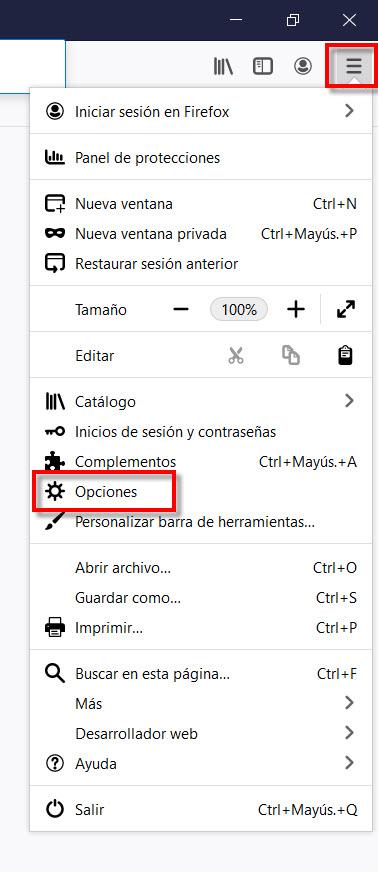
Napsautamme sitten vasemmalla Yksityisyys ja Turvallisuus ja menemme Evästeet ja sivustotiedot -osio.
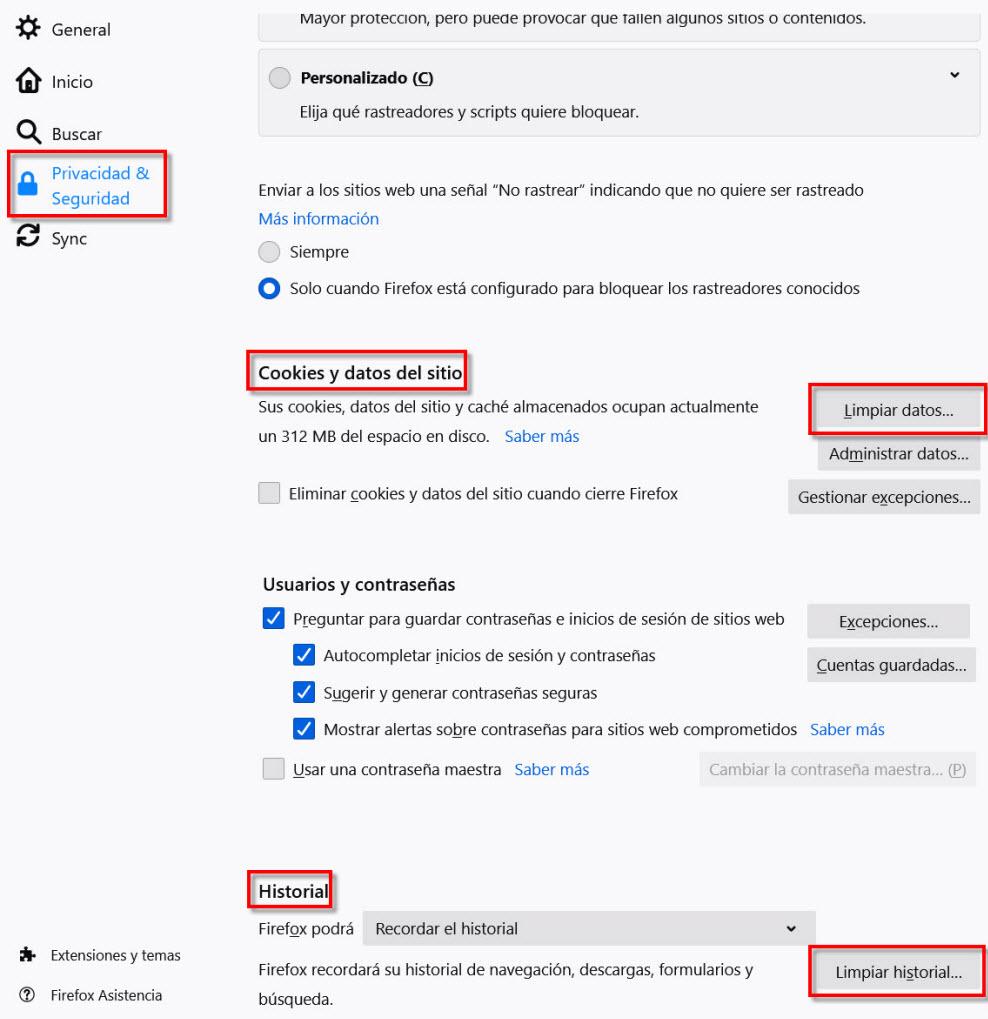
Seuraavaksi Käyttäjät ja salasanat me valitse tulevat vaihtoehdot ja napsauta Selkeä päivämäärä . Sitten sisään Tulemme historiaan lopeta painamalla Tyhjennä historia -painiketta ja tällä olemme saaneet valmiiksi Firefoxin.
reuna
Jos haluamme poistaa kaikki tiedot Edge-selaimesta, menemme oikeaan yläkulmaan, napsauta valittua kuvaketta punaisessa ruudussa ja napsauta Asetukset .
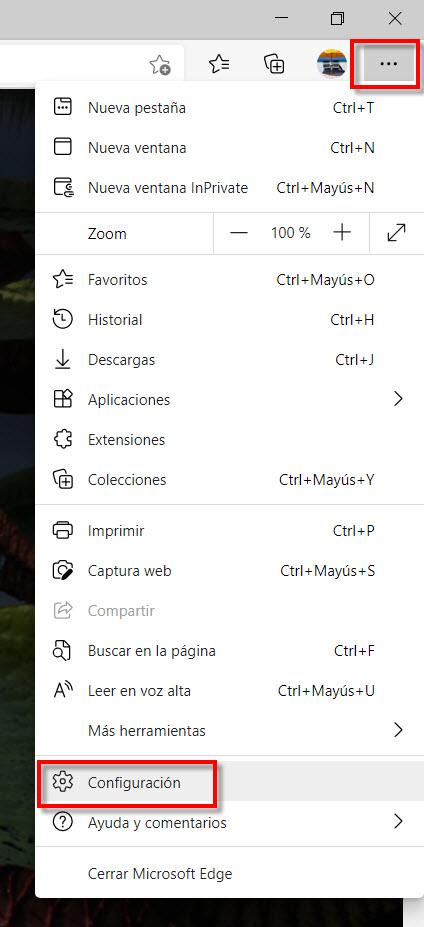
Seuraava vaihe, jonka meidän on tehtävä, on napsauttaa Asetukset . Seuraavaksi etsimme vasemmalla Tietosuoja, haku ja palvelut, siellä meidän on mentävä Poista selaustiedot ja napsauta painiketta Valitse poistettavat tiedot .
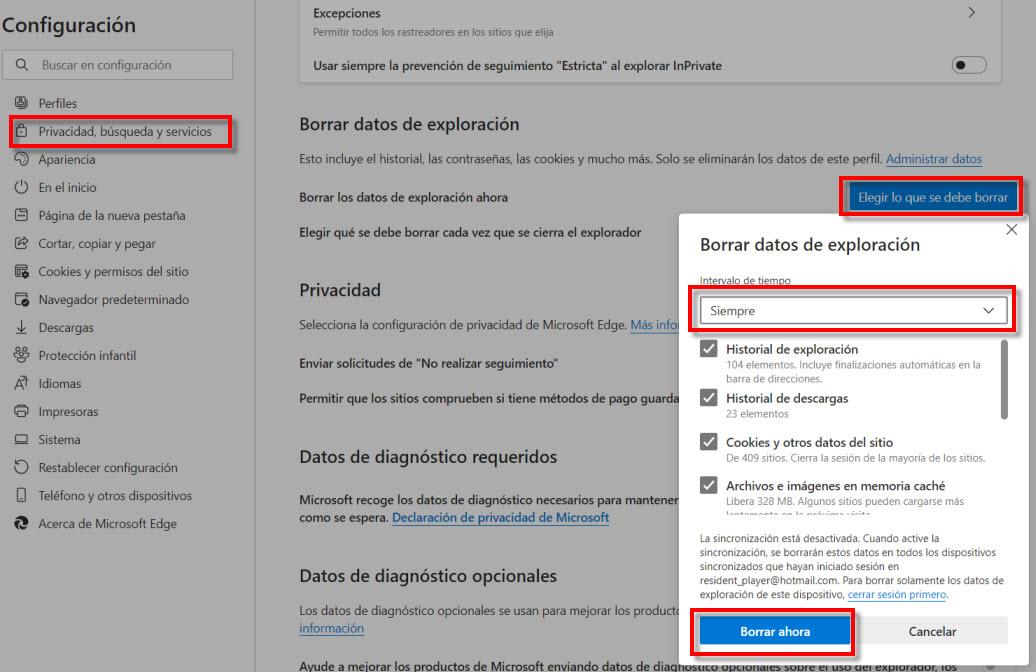
Tässä tapauksessa asettamallamme aikavälillä Aina , valitsemme luokat kuten yllä olevassa kuvassa ja napsauta Poista -painiketta nyt.
Opera
Viimeinen jäljellä oleva on Opera-selain. Vasemmalla sivupalkissa, jossa on rataskuvake, pääsemme asetuksiin ja valitsemme Lisää .
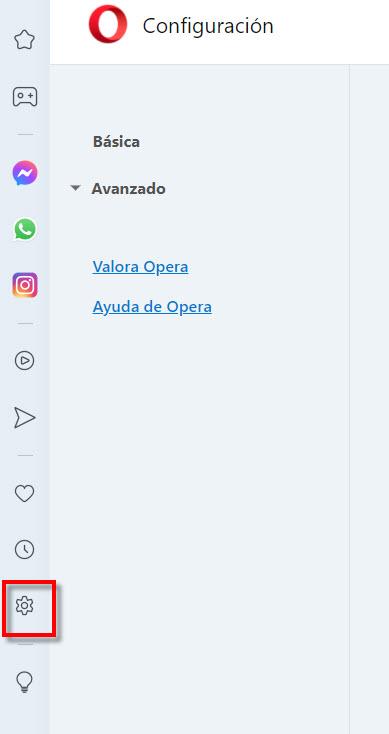
Siellä meidän on mentävä Yksityisyyden ja turvallisuuden osasto mihin napsautamme Poista selaustiedot . Sitten tällainen näyttö ilmestyy meille:
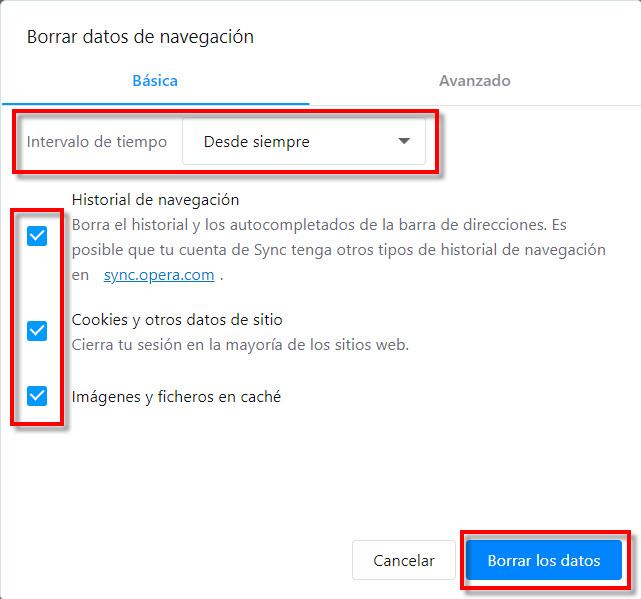
In Aikaväli me valitsemme Aina , valitsemme kaikki vaihtoehdot ja napsauta Tyhjennä tiedot painiketta.